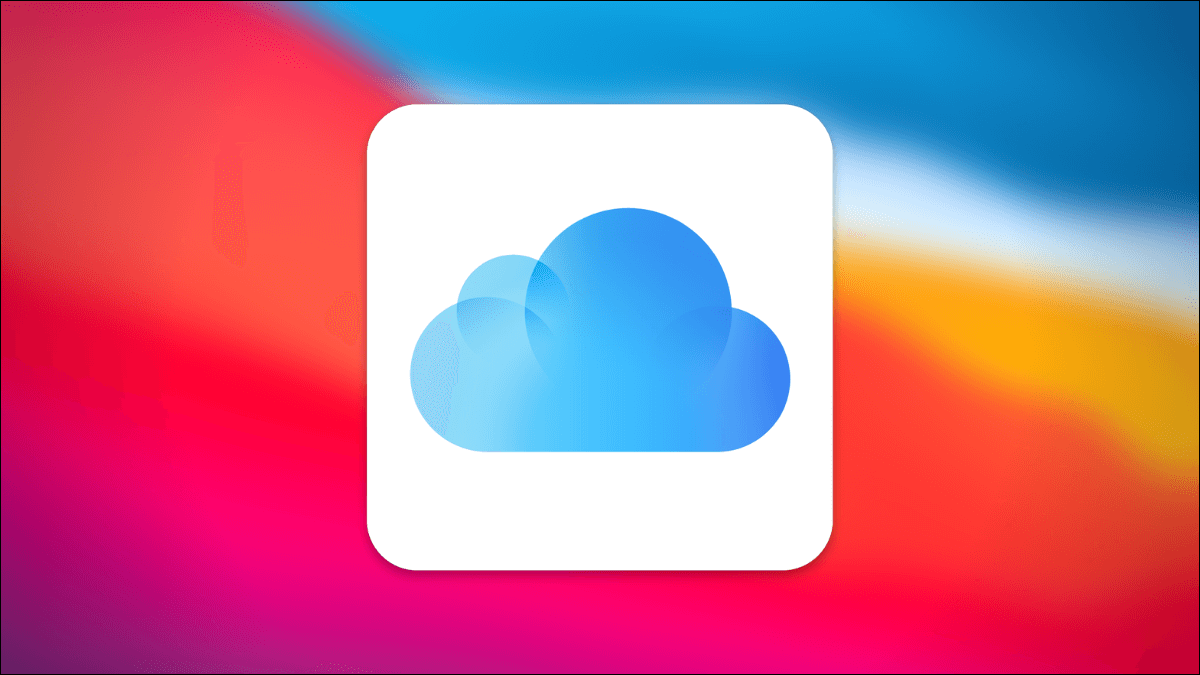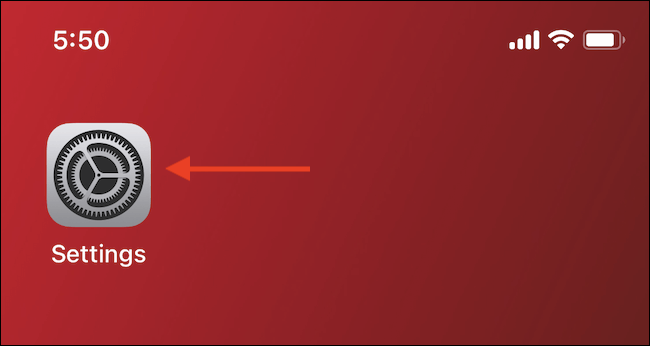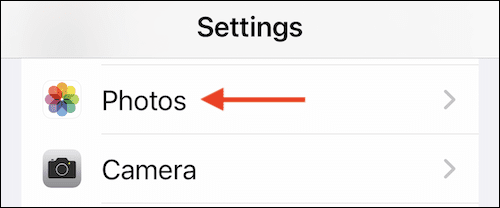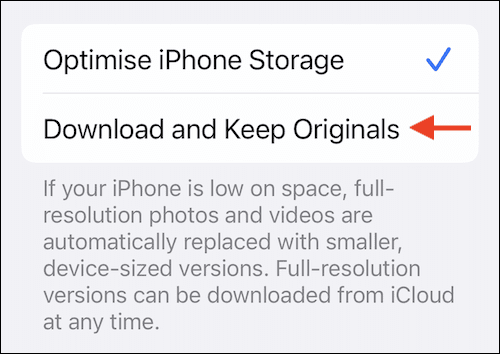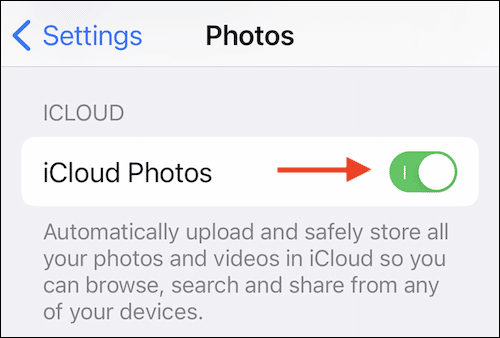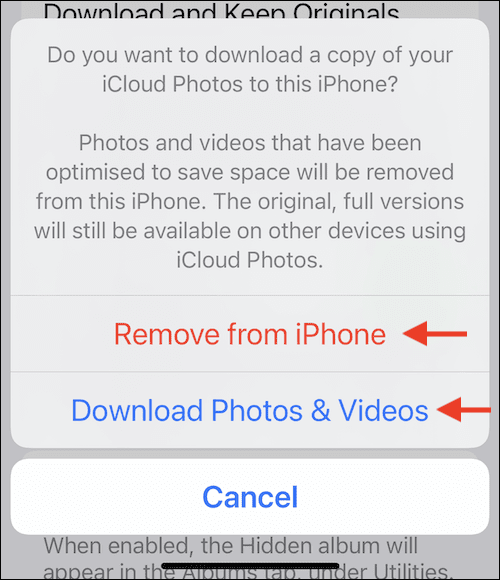Comment désactiver les photos iCloud sur iPhone et iPad
iCloud Photos est un excellent moyen de sauvegarder de manière transparente les photos de l'iPhone sur iCloud. Mais si vous manquez de stockage iCloud et que vous préférez ne pas passer à un forfait payant, voici comment désactiver la fonction Photos iCloud.
Ne vous inquiétez pas. Vous pouvez désactiver la fonction Photos iCloud sans perdre aucune photo ou vidéo. Mais avant de commencer, nous vous invitons à sauvegarder toutes vos photos et vidéos. Vous pouvez télécharger toutes vos photos et vidéos à l'aide du site Web iCloud, ou vous pouvez transférer les photos sur votre Mac ou PC.
Préparez-vous à désactiver les photos iCloud
Pour commencer, ouvrez « l'application »Paramètressur votre iPhone ou iPad.
Allez ensuite dans la rubriqueDes photos" .
Avant de désactiver la fonctionnalité, parlons de ce qu'il advient des photos et des vidéos une fois que vous l'avez désactivée. Si vous utilisez Optimiser le stockage iPhone, vous n'aurez pas de copie de toutes vos photos localement. La plupart des images ne seront qu'une version zip.
Avant de désactiver iCloud Photos, nous vous recommandons de passer à une option "Télécharger et conserver les originaux". Cela téléchargera une copie en pleine résolution de toutes vos photos et vidéos iCloud (prises à partir de tous vos appareils Apple). Si vous ne disposez pas de suffisamment d'espace de stockage pour le faire, téléchargez les photos sur le site Web iCloud avant de continuer.
Si vous utilisez iCloud Photos sur un appareil distinct (comme un Mac ou un iPad), les versions originales en pleine résolution seront toujours disponibles sur d'autres appareils qui utilisent iCloud Photos.
Mais les photos seront supprimées de votre appareil actuel. Apple conservera une copie de vos données pendant 30 jours, alors ne vous inquiétez pas. Vous pouvez toujours récupérer vos données en réactivant la fonctionnalité et en utilisant l'option "Télécharger et enregistrer les originaux".
Désactiver les photos iCloud
Une fois vos photos téléchargées et sauvegardées en toute sécurité, appuyez sur la bascule à côté de l'option « Photos iCloud » pour désactiver la fonctionnalité.
Si vous utilisez la fonction Optimiser le stockage iPhone, vous verrez une fenêtre contextuelle vous demandant si vous souhaitez télécharger une copie des photos iCloud sur votre iPhone. Ici, choisissez l'option "Télécharger des photos et des vidéos".
Si votre iPhone ou iPad n'a pas d'espace de stockage et que vous êtes sûr d'avoir une sauvegarde, vous pouvez utiliser l'option Supprimer de l'iPhone.
En quelques secondes, la fonction Photos iCloud sera désactivée. Pour vérifier l'espace de stockage libéré, accédez à votre profil dans l'application Paramètres et choisissez l'option "iCloud".
Vous pouvez réactiver la fonctionnalité à tout moment dans l'application Paramètres. Accédez simplement à la section Photos et appuyez sur la bascule à côté de l'option Photos iCloud pour activer la fonctionnalité.
Ce n'est pas parce que vous arrêtez d'utiliser Photos iCloud que vous arrêtez de sauvegarder votre photothèque. Google Photos, par exemple, est une excellente alternative aux photos iCloud. Apple facilite vraiment la migration de l'intégralité de votre photothèque iCloud vers Google Photos en quelques clics !